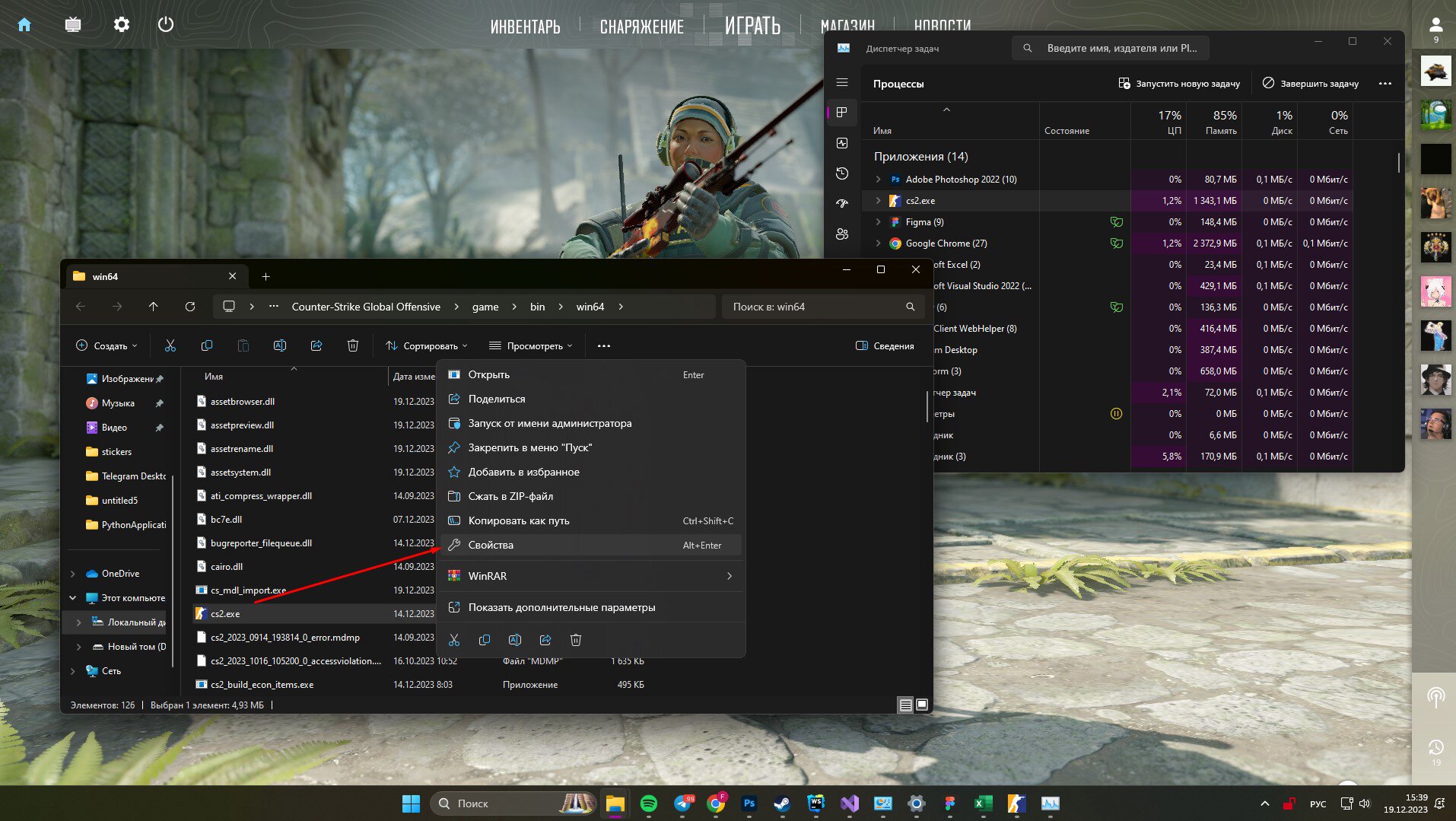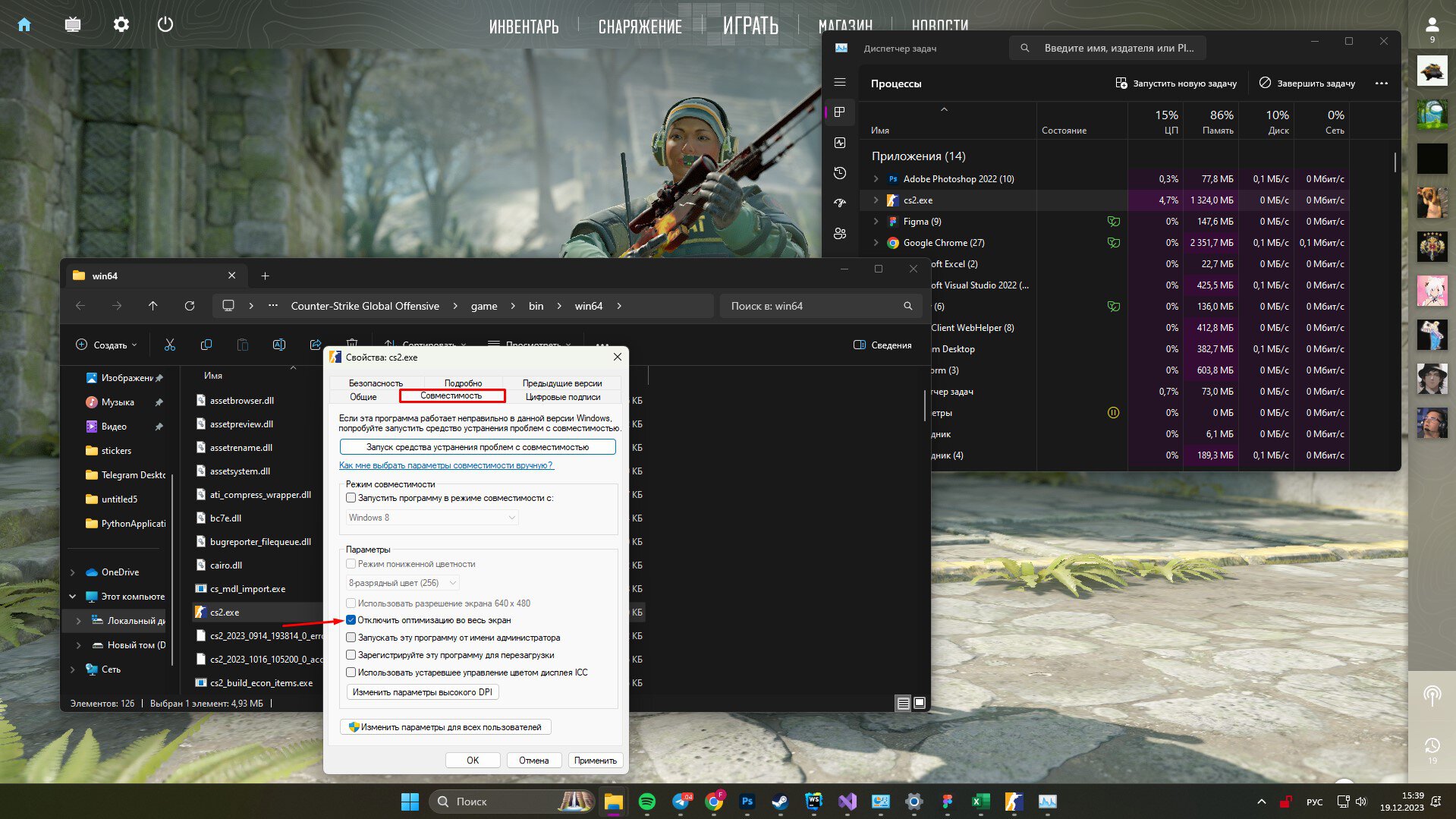Эта функция Windows в 2 раза тормозит ваш CS 2. Вот как ее отключить
Исправление помогло даже про-игроку.
Задержка ввода – большая проблема для соревновательного шутера. Она зависит от многих параметров, кто-то даже советует пеерезжать в частный дом и менять проводку, чтобы максимально снизить инпут лаг. Задержку можно уменьшить в два раза, если отключить бесполезную функцию Windows, некорректно работающую в CS 2.
Проверяй свои знания в новогоднем квиз-боте и получай призы!🎄
Игрок с реддита провел исследование полноэкранной оптимизации Windows: ее включение повышает инпут лаг в два раза, хотя совсем не влияет на FPS. Судя по тестам, она увеличивает среднюю задержку с 10 до 17-20 миллисекунд, а максимальную до 30 мс, хотя совсем не влияет на FPS. Игрок отлично описал ощущения: CS 2 чувствуется более тяжелой и сглаженной, словно едешь на автобусе, а не на легковой машине.
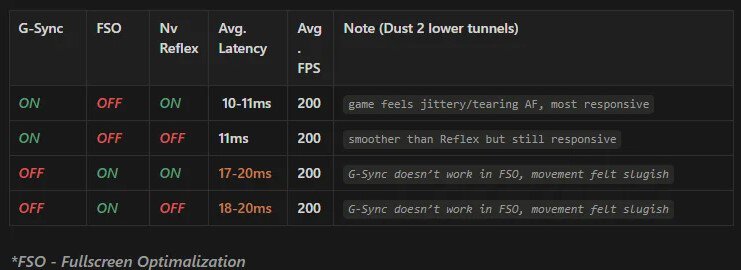
Ранее о такой же проблеме говорил Elige, которому отключение полноэкранной оптимизации помогло избавиться от инпут лага. В комментариях к посту также отмечали, что функция корректно работает лишь на DirectX 12, в то время как CS 2 работает на Vulcan и DirectX 11.
Чтобы отключить режим полноэкранной оптимизации, найдите исполняемый файл CS 2 – cs2.exe, он находится по пути «C:\Program Files (x86)\Steam\steamapps\common\Counter-Strike Global Offensive\game\bin\win64». Откройте свойства и перейдите на вкладку «Совместимость», где нужно поставить галку напротив «Отключить оптимизацию во весь экран». После этого необходимо перезапустить игру.
* * *
Способ помогает лишь некоторым игрокам, другие комментаторы говорили, что у них изначально была низкая задержка ввода. Но оптимизация полноэкранного режима не дает никаких преимуществ, поэтому ее отключение никак не повлияет на геймплей.